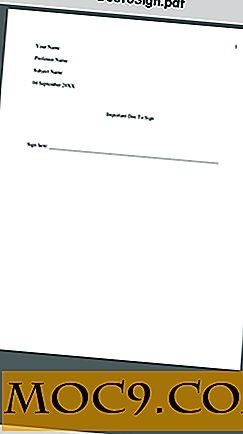Wie man den Passwortschutz von PDF in Ubuntu entfernt
Portable Document Format (PDF) ist heute eines der am häufigsten verwendeten Dateiformate. Obwohl es einen Kennwortschutz bietet, möchten Sie möglicherweise eine ungesicherte Kopie einer gesicherten PDF-Datei erstellen, z. B. für Ihren persönlichen Gebrauch, damit Sie nicht jedes Mal das Kennwort eingeben müssen, wenn Sie die Datei öffnen. In diesem Artikel werden wir einige Möglichkeiten besprechen, wie Sie dies erreichen können.
Erstellen Sie eine ungesicherte PDF-Datei über die Befehlszeile
Für diese Methode müssen die pdftops und ps2pdf auf Ihrem Linux-System installiert sein. Wenn Sie Ubuntu ausführen, sollten diese Dienstprogramme bereits verfügbar sein. Wenn dies jedoch nicht der Fall ist, können Sie sie installieren, indem Sie den folgenden Befehl ausführen:
sudo apt-get install xpdf-utils Kontext
Sobald alle Anforderungen erfüllt sind, führen Sie zunächst den Befehl pdftops (Syntax unten) aus, um die passwortgeschützte PDF-Datei in eine Postscript-Datei (.ps) zu konvertieren:
pdftops -upw [Passwort] [Vollständig-Pfad-zu-PDF-Datei] [Vollständig-Pfad-zu-PS-Datei]
In der oben gezeigten -upw Option -upw ein Benutzerkennwort für die PDF-Datei angegeben. Ersetzen Sie [password], [complete-path-to-pdf-file] und [complete-path-to-ps-file] mit dem tatsächlichen Passwort, mit dem Sie die PDF-Datei, den Dateipfad der PDF-Datei und den Speicherort öffnen um die .ps-Datei zu speichern. In diesem Fall waren diese beiden: "~ / Downloads / PDF / secured.pdf" bzw. "~ / Downloads / PDF / ungesicherte.ps".
Nachdem Sie diesen Befehl ausgeführt haben, sollte eine Postscriptdatei (.ps) an dem Speicherort generiert werden, den Sie im Befehl angegeben haben.

Der nächste Schritt besteht darin, diese Postscript-Datei in eine PDF-Datei umzuwandeln, was mit dem Befehl ps2pdf leicht gemacht werden kann. Hier ist der Befehl, den ich in meinem Fall verwendet habe:
ps2pdf ~ / Downloads / PDF / ungesicherte.ps ~ / Downloads / PDF / ungesicherte.pdf
und es produzierte "ungesichert.pdf" im selben Verzeichnis.

Wenn Sie diese neu generierte PDF-Datei jetzt öffnen, sollte sie kein Passwort anfordern.
Erstellen Sie eine ungesicherte PDF mit Document Viewer
Diese Methode konzentriert sich darauf, dasselbe mit Document Viewer, dem Standard-PDF-Viewer in Ubuntu, zu erreichen. Öffnen Sie zunächst Ihre passwortgeschützte PDF-Datei im Document Viewer, indem Sie das Passwort eingeben:

Sobald die Datei geöffnet ist, gehen Sie zu "Datei -> Drucken" und stellen Sie sicher, dass die Option "In Datei drucken" unter der Registerkarte "Allgemein" ausgewählt ist.

Stellen Sie dann sicher, dass die Option Datei den Namen und den Speicherort der PDF-Ausgabe Ihrer Wahl enthält. Sie können diese Informationen ändern, indem Sie auf die Schaltfläche klicken, auf der diese Informationen angezeigt werden. Zum Beispiel habe ich den Namen der Ausgabedatei von "secured.pdf" in "no-password.pdf" geändert.

Jetzt klicken Sie einfach auf die Schaltfläche "Drucken", und die ungesicherte PDF-Datei wird an dem Speicherort gespeichert, der in der Option "Datei" angegeben wurde, in meinem Fall "~ / Dokumente".
Versuchen Sie, die neue Datei jetzt zu öffnen, und Sie sollten Sie nicht nach einem Passwort fragen.
Fazit
Natürlich sind dies nicht die einzigen beiden Möglichkeiten, eine ungesicherte .pdf-Datei aus einer passwortgeschützten Datei zu erstellen, aber die in diesem Artikel beschriebenen Methoden sollten Ihnen eine Vorstellung davon vermitteln, wie Sie die gleiche Befehlszeile und GUI erreichen können .
Haben Sie jemals eine dieser (oder einer anderen) Methode zum Erstellen ungesicherter PDF-Dateien ausprobiert? Wie war deine Erfahrung? Teilen Sie Ihre Gedanken in den Kommentaren unten.